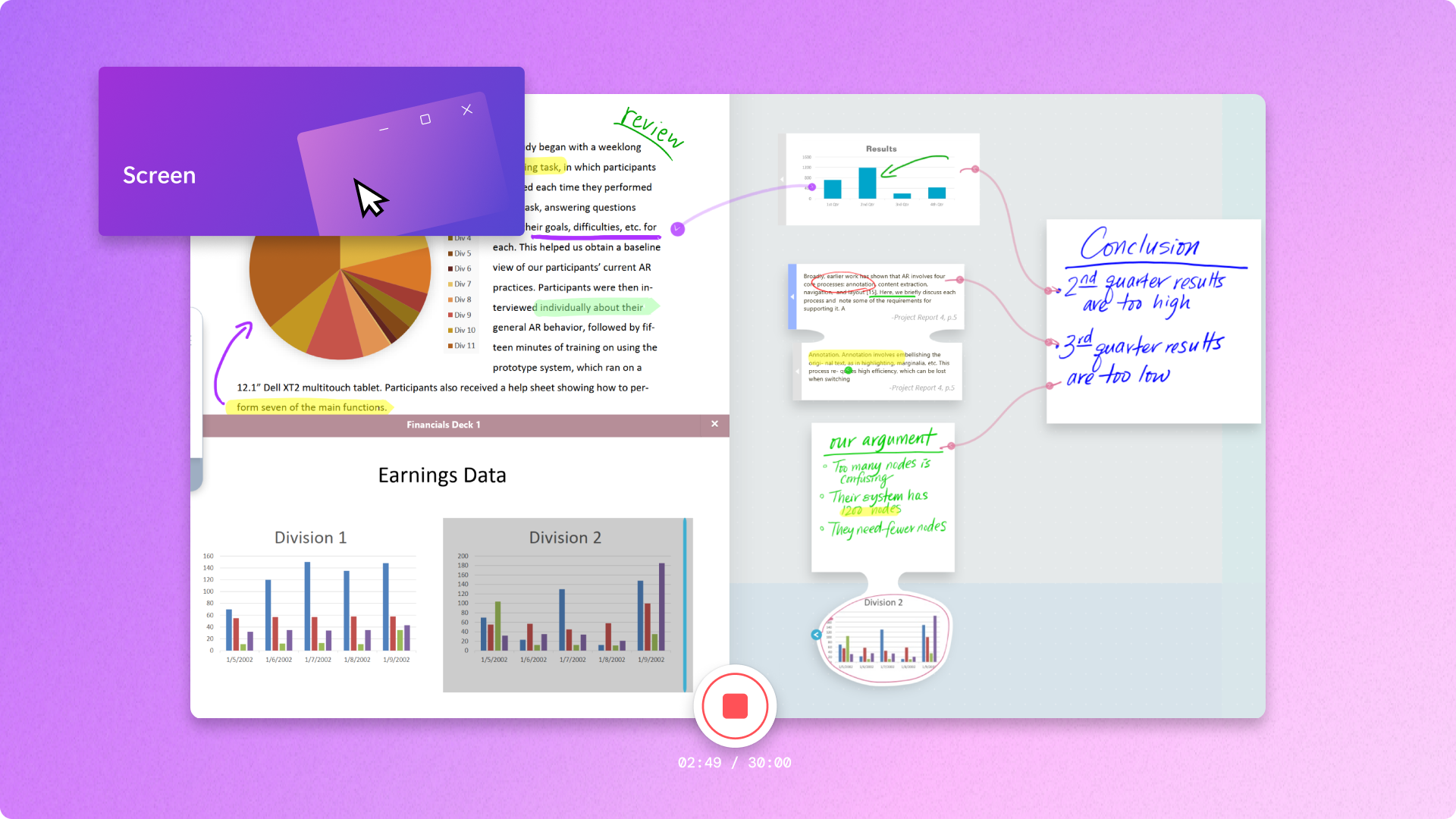Înregistrator pentru ecran și cameră
Înregistrează-ți gratuit ecranul și camera web în browser, în condiții de confidențialitate garantată.
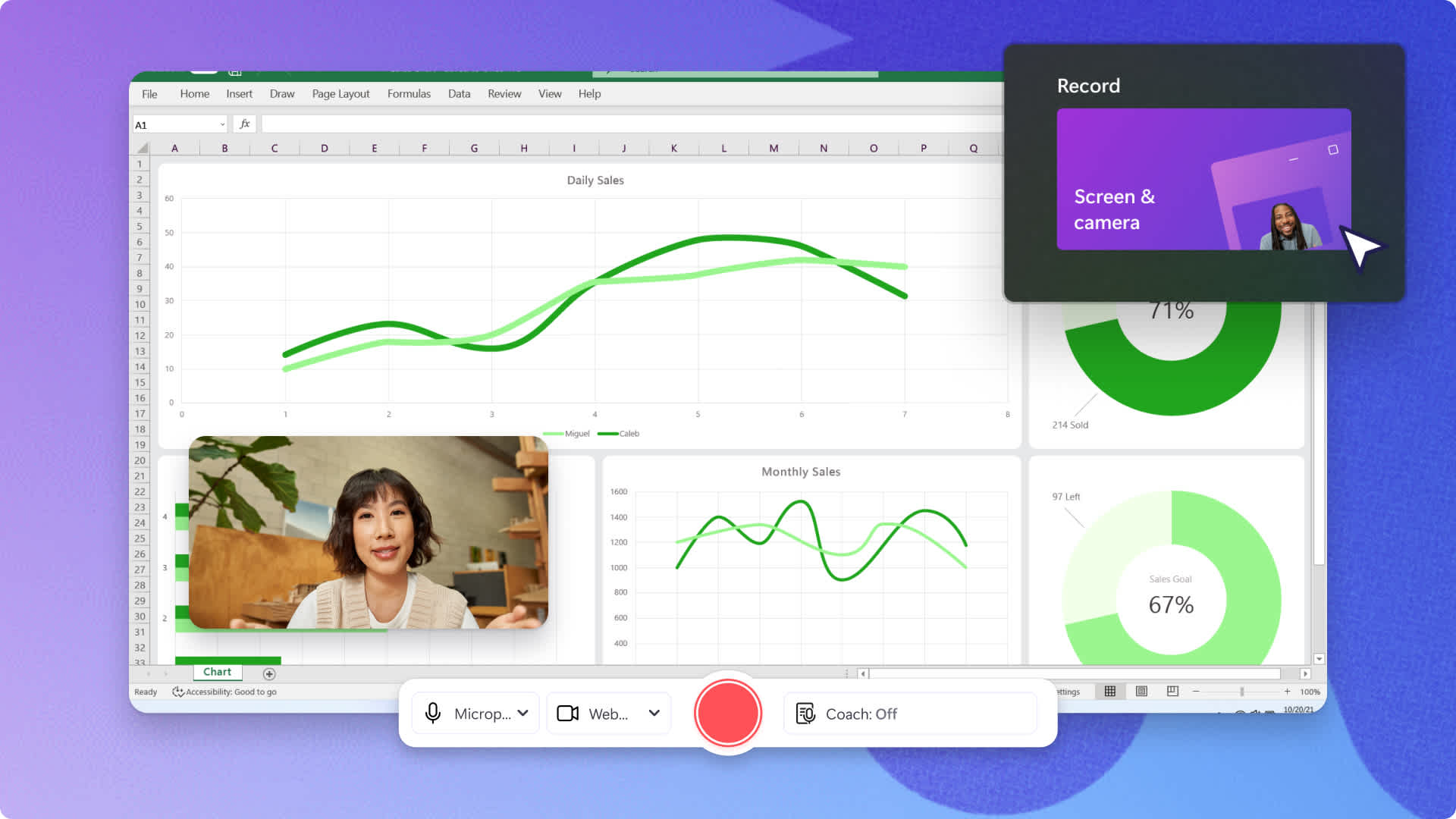
Caracteristici versatile de înregistrare
Opțiuni flexibile de înregistrare a ecranului
Captează ecranul cu sau fără sunet sau înregistrează simultan ecranul și camera pe dispozitive Windows și Mac. Fă înregistrări de până la 30 de minute. Ai nevoie de mai mult timp? Pur și simplu creează mai multe înregistrări.
Redimensionează și personalizează aspectul
Redimensionează înregistrarea ecranului tău la un raport de aspect vertical sau orizontal, pentru a se potrivi oricărei platforme, cum ar fi YouTube sau LinkedIn sau story-urilor de pe rețelele de socializare. Rearanjează liber înregistrările camerei web, după cum ai nevoie.
Adaugă elemente de branding personalizate
Creează clipuri video cu text, subtitrări, logouri și filigrane cu elemente de brand consecvente. Alege diferite stiluri de fonturi, culori și dimensiuni care îți plac.
Cum să-ți înregistrezi ecranul online în Clipchamp
- 1
Fă clic pe fila de înregistrare a ecranului și a camerei
- 2
Selectează o cameră și un microfon pe care să le utilizezi
- 3
Apasă butonul de înregistrare pentru a selecta o filă, o fereastră sau întregul ecran
- 4
Salvează înregistrarea în 1080 p HD




Perfect pentru creatori
Atrage abonații cu recenzii în tendințe și videoclipuri virtuale de prezentare de produse (unboxing).
Implică-ți publicul în punctul tău de vedere în timp ce înregistrezi videoclipurile cu reacții la jocuri.
Recomandare de editare: personalizează înregistrările de pe ecran cu animații, stickere și GIF-uri cu opțiunea de apreciere și abonare.
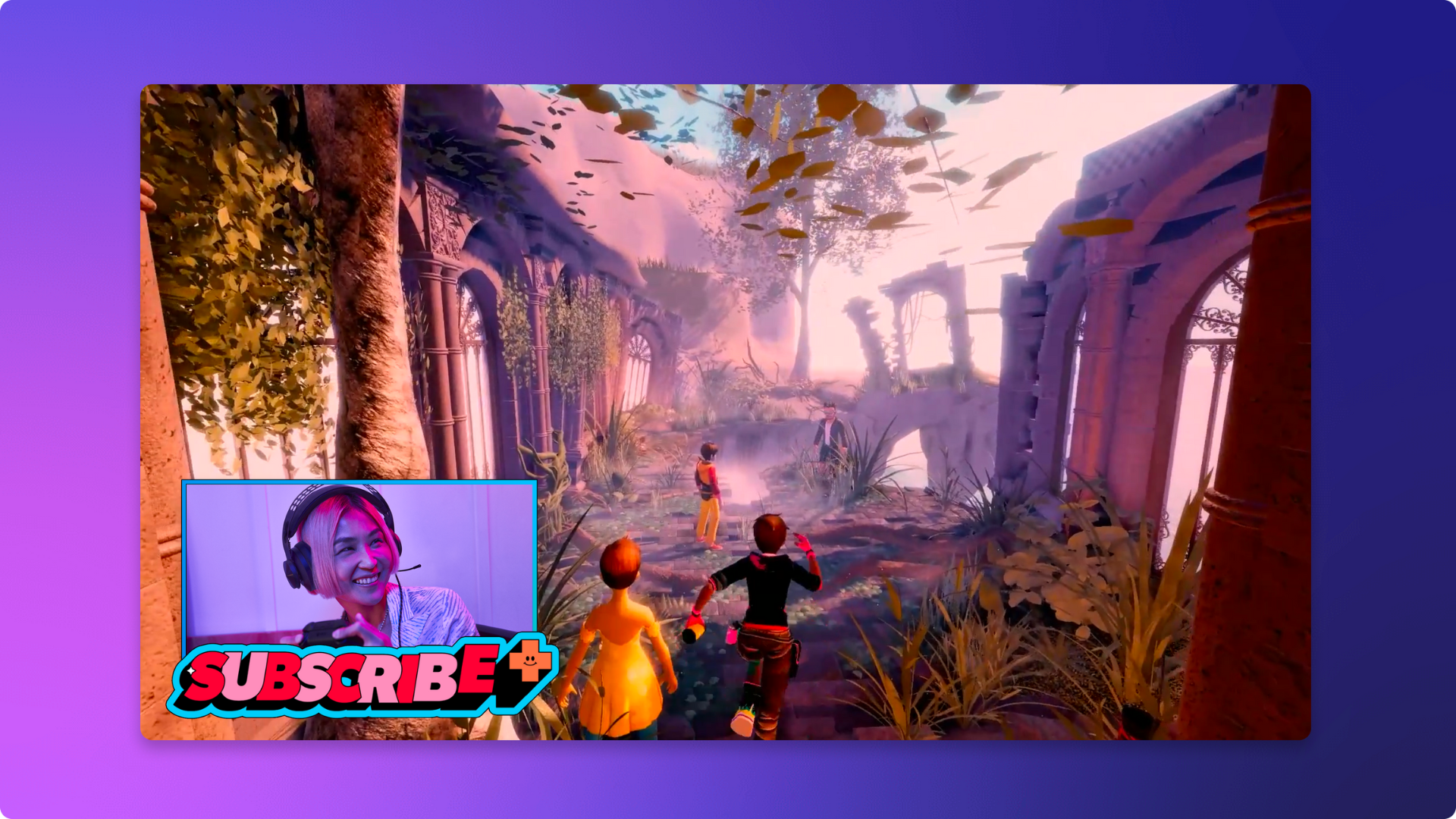
Esențial pentru formatori
Înregistrează videoclipuri de instruire și tutoriale pentru ca privitorii să vizioneze și să învețe online în ritmul lor.
Învață-ți cursanții de la distanță, cu ajutorul sesiunilor de predare virtuale și oferă-le posibilitatea de a învăța oriunde s-ar afla.
Recomandare de editare: menține-ți publicul implicat prin eliminarea tăcerilor inadecvate, a imaginilor nedorite și a greșelilor, cu instrumentele de separare și trunchiere.
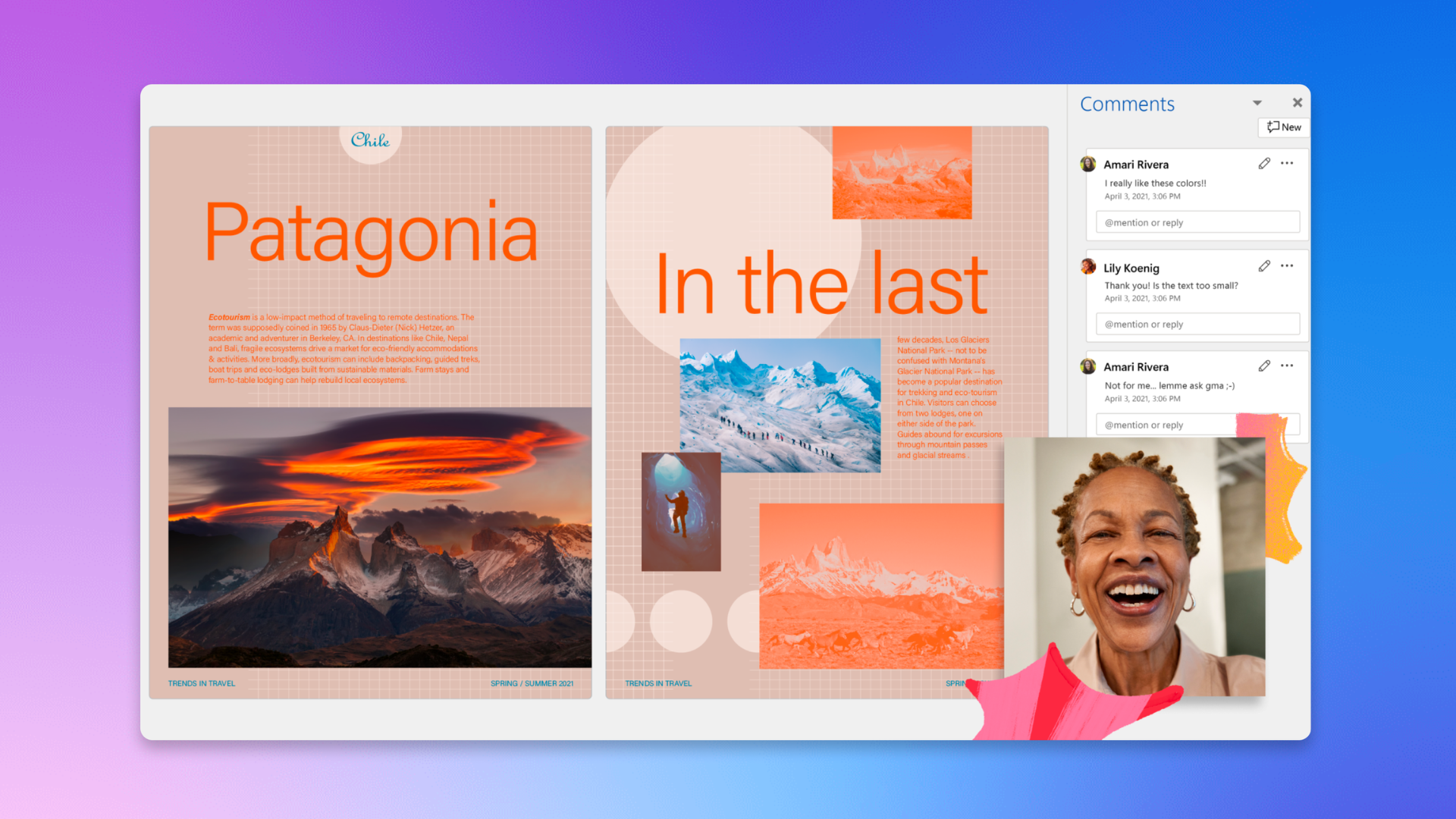
Util pentru întreprinderi
Sprijină lansările de site-uri, prezentările de software și noile practici de afaceri cu prezentări înregistrate și videoclipuri de vânzări captivante.
Atrage noii angajați cu videoclipuri utile și memorabile pentru integrarea la locul de muncă.
Recomandare de editare: economisește timp și bani adăugând la videoclipuri voci din off AI naturale și profesionale în diferite limbi, timbre vocale și viteze de vorbire.
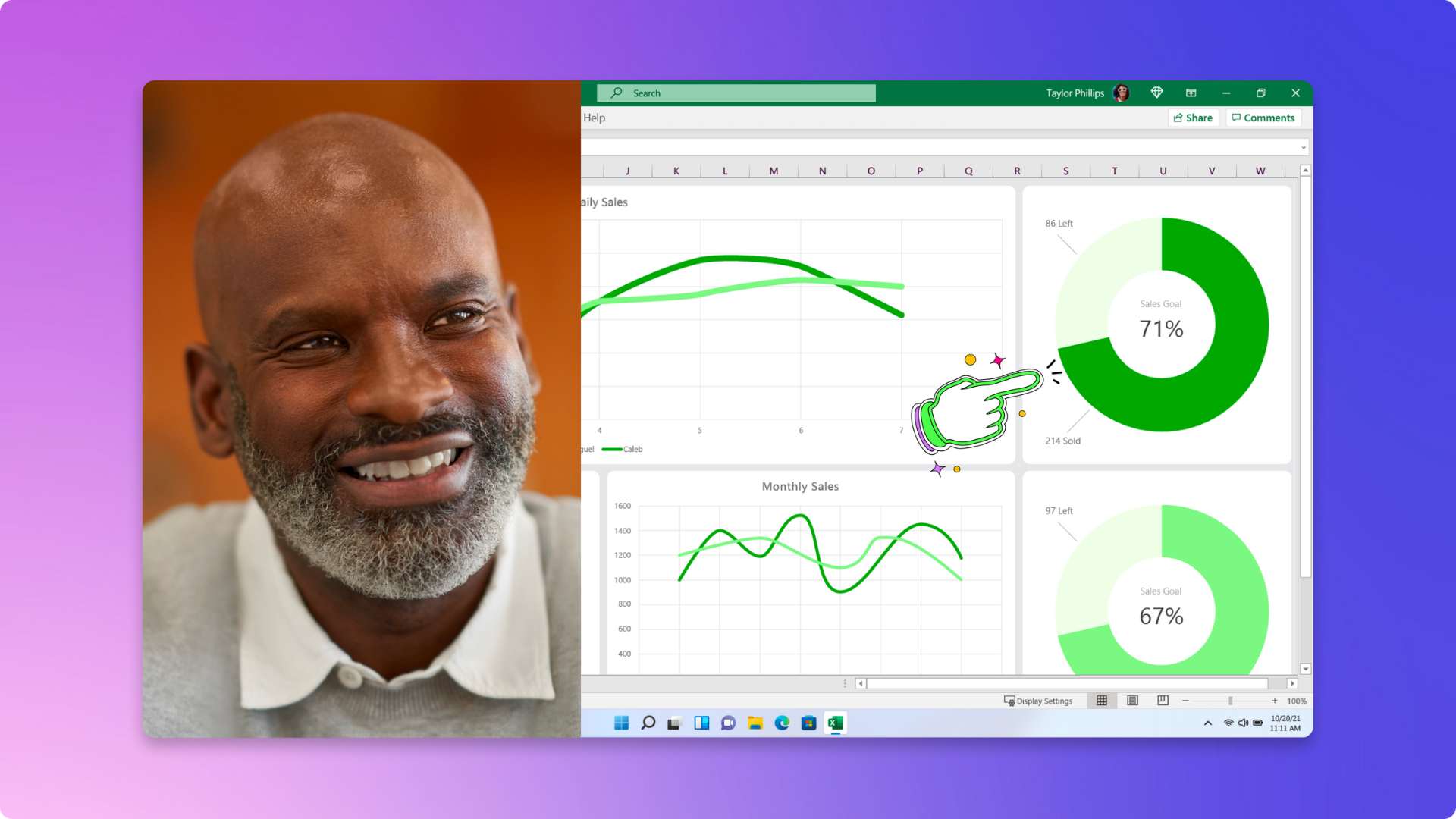
Sfaturi pentru înregistrarea ecranului și camerei
Redimensionează înregistrarea ecranului tău la un raport de aspect vertical sau orizontal, pentru a se potrivi oricărei platforme, cum ar fi YouTube sau LinkedIn, sau story-urilor de pe rețelele de socializare.
Personalizează aspectul videoclipului rearanjând liber înregistrările webcam-ului, astfel încât spectatorii să nu rateze niciodată informațiile importante de pe ecran.
Personalizează înregistrările ecranului pentru rețelele de socializare cu animații pentru apreciere și abonare, stickere pentru notificări, emoji și GIF-uri.
Economisește timp și bani adăugând un voiceover pe bază de inteligență artificială sau creează propria înregistrare vocală online în loc să plătești actori de voce scumpi.

EXPLOREAZĂ BLOGUL NOSTRU
Ai nevoie de mai mult ajutor pentru înregistrarea ecranului cu componentă audio?
Află cum să înregistrezi ecranul cu camera web și audio cu ajutorul ghidului nostru detaliat și al tutorialului video.
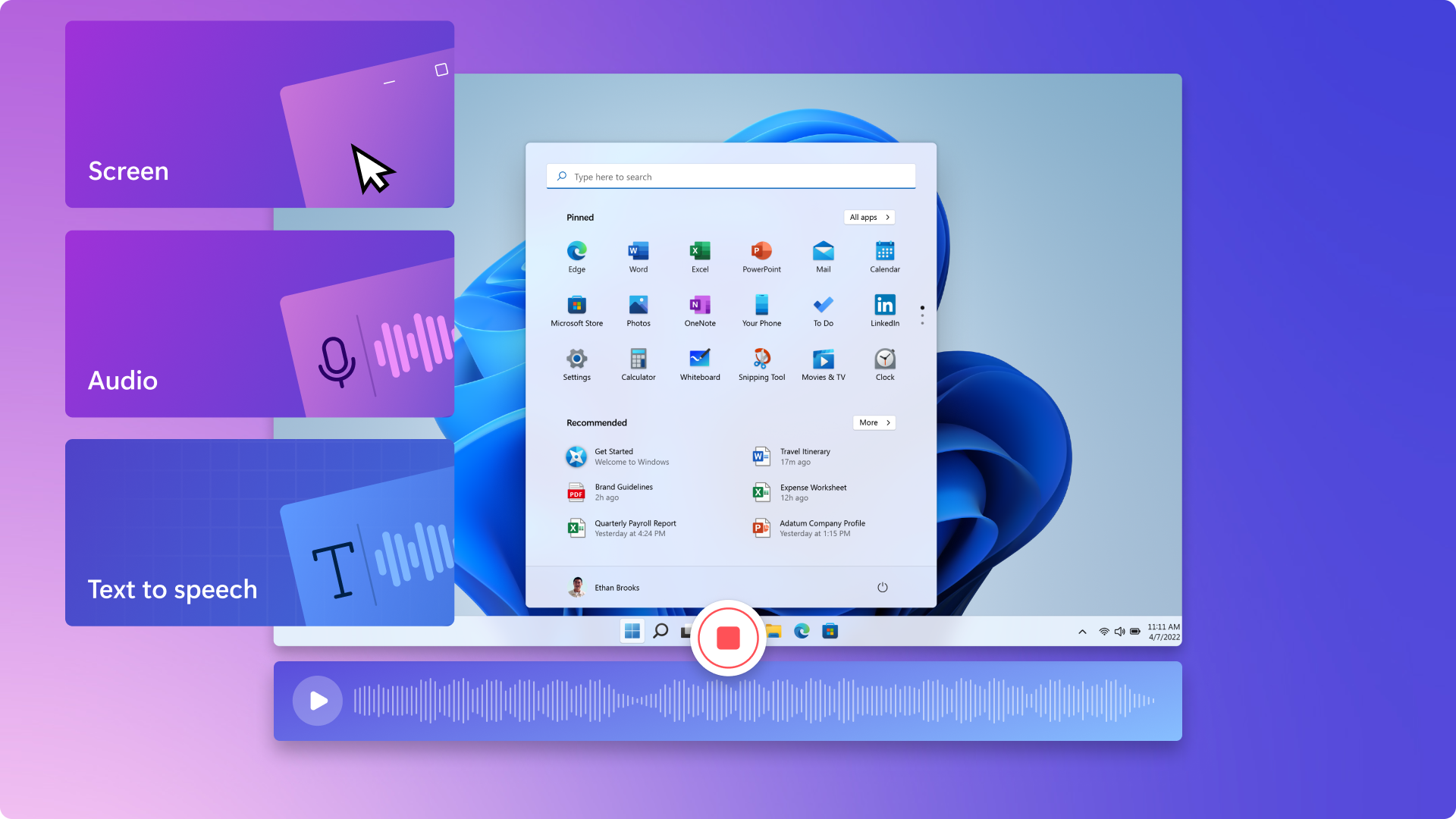
Citește articolele noastre conexe
Cum să înregistrezi ecranul și camera
Cum să înregistrezi ecranul în Windows 10
Întrebări frecvente
Înregistratorul pentru ecran și cameră video Clipchamp este gratuit?
Există o limită de timp pentru înregistrarea ecranului sau cu camera web?
Există o limită a numărului de înregistrări ale ecranului și ale camerei web pe care le pot crea?
Voi putea să editez înregistrarea ecranului meu și cea a camerei video separat?
Realizează cu ușurință o înregistrare a ecranului și a camerei.
Autentifică-te cu Clipchamp pentru a începe.